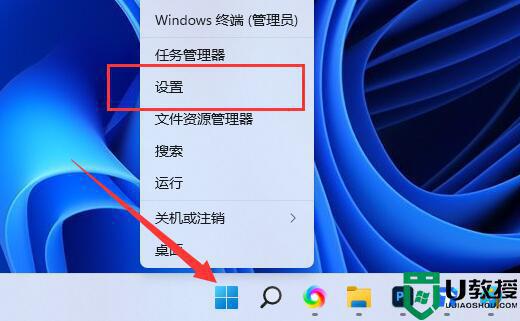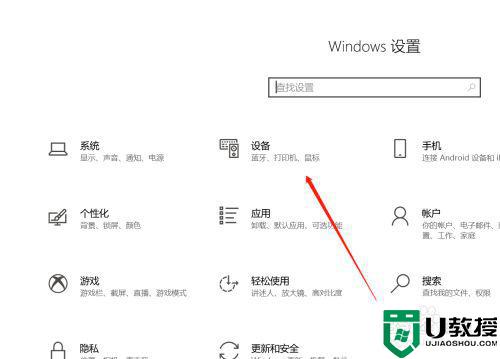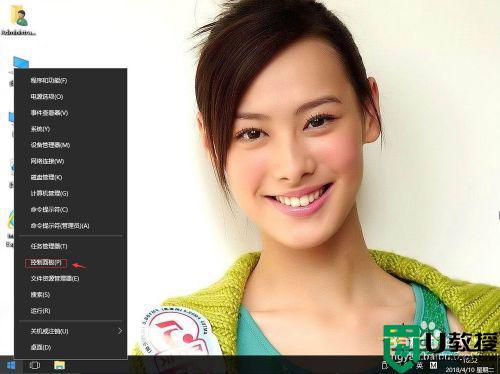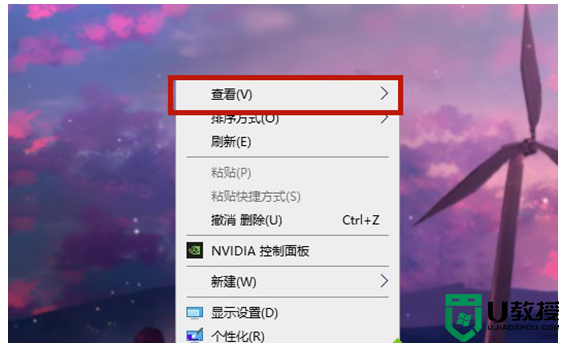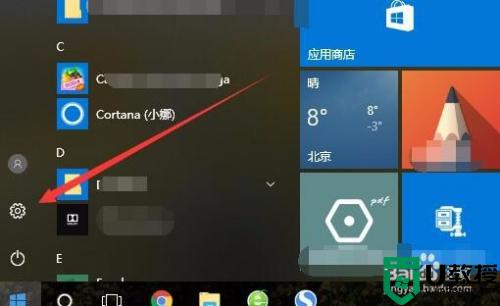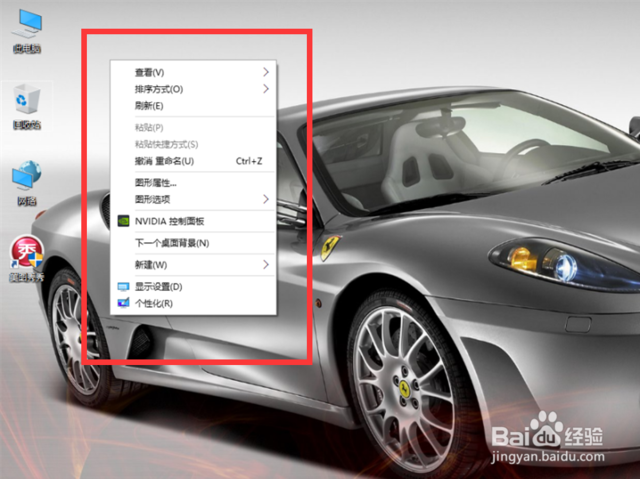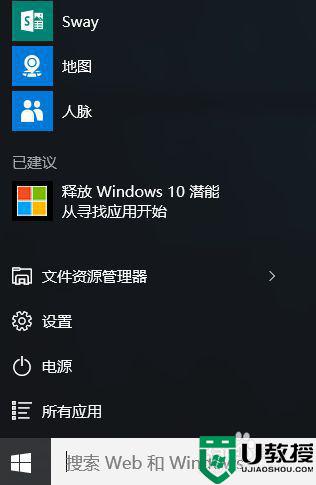win10大小写切换提示图标开启怎么设置
中英文输入法作为用户日常操作win10系统的重要工具,同时用户想要切换大写字母时,也可以直接按快捷键caps lock,然而有用户发现自己每次在切换大小写的时候都不会有图标提示,这样容易导致多次切换,很是麻烦,对此win10大小写切换提示图标开启怎么设置呢?今天小编就来告诉大家设置方法。
推荐下载:win10专业版原版
具体方法:
1、在Windows10系统桌面,我们右键点击桌面左下角的开始按钮,在弹出菜单中选择“设置”菜单项。
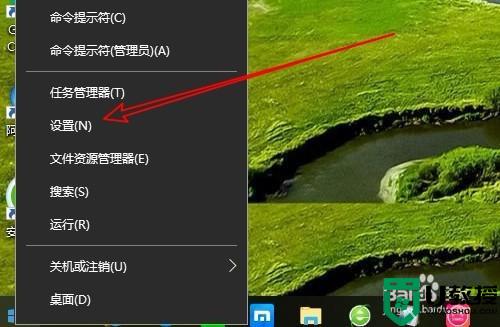
2、在打开的Windows10设置窗口中,我们点击“轻松使用”图标。
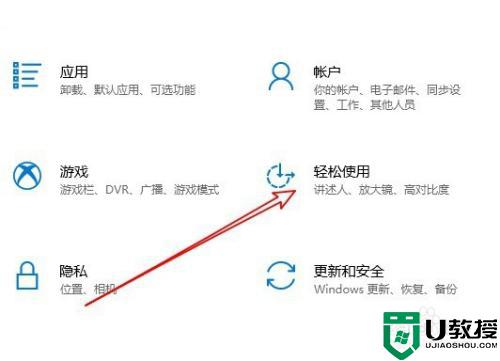
3、在打开的Windows10轻松使用窗口中,我们点击左侧的“键盘”菜单项。

4、然后在右侧打开的窗口中找到“在按CapsLock、NumLock或ScrollLock时播放声音”设置项。
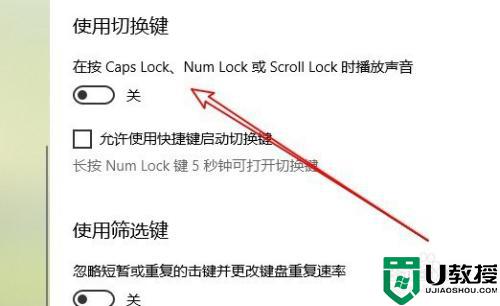
5、点击该设置项下面的开关,把其设置为打开的状态,同时选中“允许使用快捷键启动切换键”设置项。
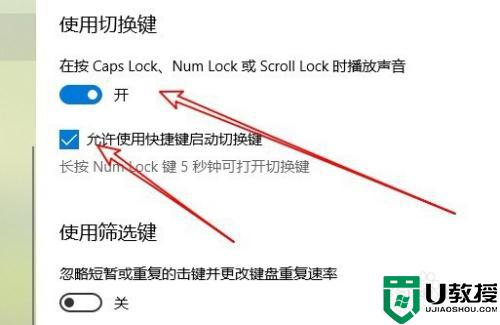
6、这样以后我们再按大小写切换键,或是数字键的时候,就会发出提示的声音了。

上述就是关于win10大小写切换提示图标开启设置方法了,有需要的用户就可以根据小编的步骤进行操作了,希望能够对大家有所帮助。